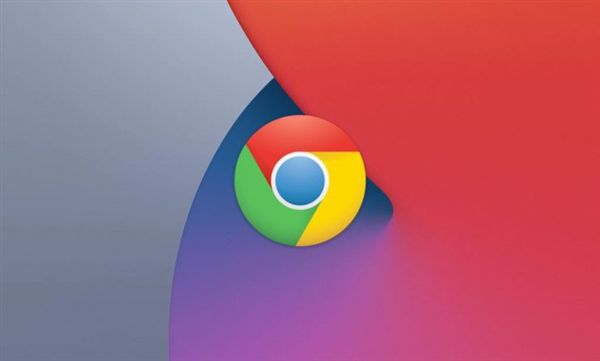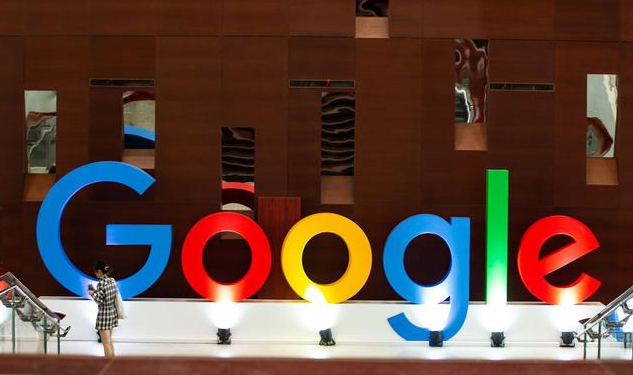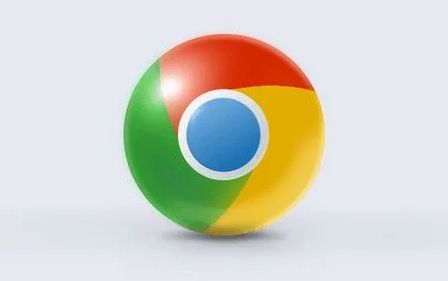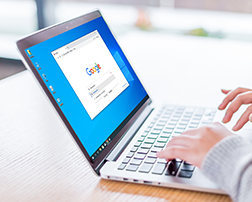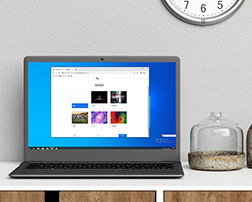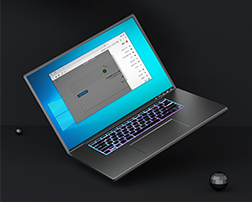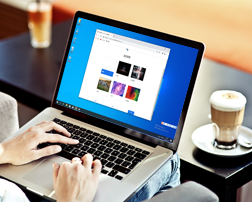谷歌浏览器历史记录怎么恢复?我们在使用谷歌浏览器的时候,经常会出现各式各样的问题,其中就有不少小伙伴在清理缓存的时候不小心把全部的浏览记录都给删除了,这个时候想要快速恢复浏览器历史记录,就需要使用一些特殊的方法,那么如何才能恢复历史记录呢。接下来小编就给大家带来谷歌浏览器快速恢复历史记录攻略教程,感兴趣的朋友快来看看吧。
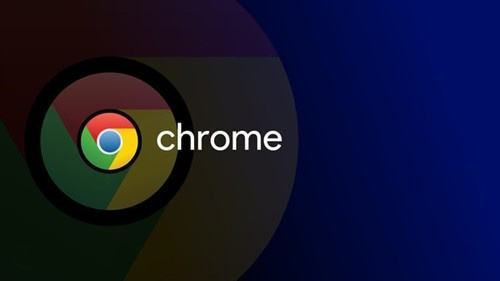
谷歌浏览器快速恢复历史记录攻略教程
方法 1:快速恢复已删除的谷歌浏览器历史记录
要轻松恢复谷歌浏览器历史文件,您可以尝试浏览器历史恢复软件,它可以帮助您找到并恢复计算机中已删除的数据。现在您可以按照以下步骤在 Google Chrome 中恢复已删除的历史记录文件。
第 1 步:首先,在您的计算机上下载并安装奇客数据恢复(易我数据恢复)。
第 2 步:启动 奇客数据恢复(易我数据恢复)程序。在界面上,您应该选择要扫描的数据类型。在这里您可以扫描所有所有数据类型,包括图像、音频、视频、电子邮件 (打开新窗口)、文档和其他。准备好后单击“扫描”按钮继续(如图所示)。
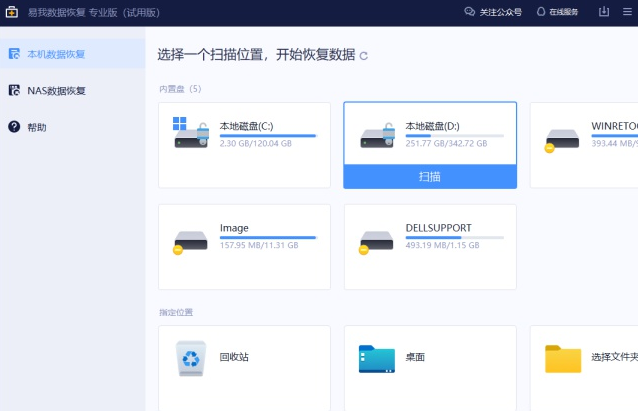
第 3 步:奇客数据恢复(易我数据恢复)将开始扫描您选择的硬盘。它将首先执行快速扫描。完成后,它会从您的计算机中找到更多数据(如图所示)。
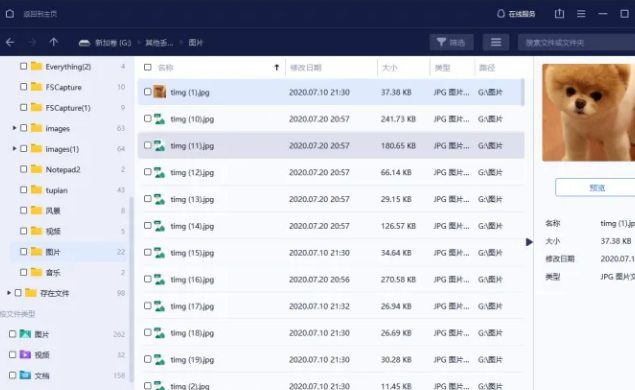
第 4 步:找出您的 Google Chrome 历史记录文件的路径。您可以复制 chrome://version/ 并将其粘贴到 Chrome 地址栏以查找配置文件路径(如图所示)。
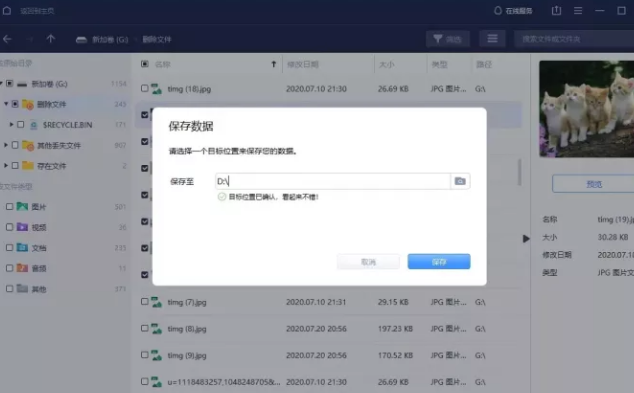
您可以按照 Google Chrome 历史文件的路径查找默认文件夹。
第 5 步:从 程序中打开文件夹。您将在界面上看到所有已存在和已删除的文件。被删除的将显示为红色。选择已删除的文件,然后单击“恢复”按钮将它们恢复到您的计算机上(如图所示)。
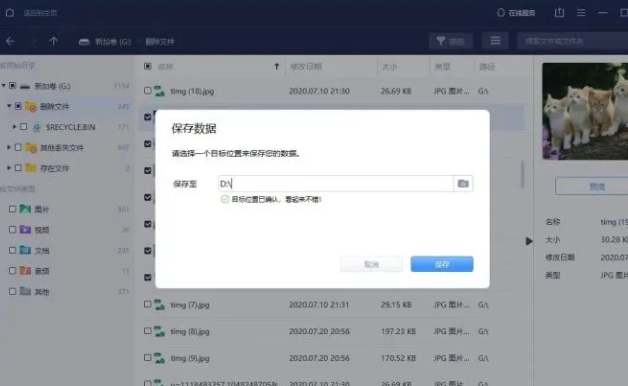
方法 2:使用 DNS 缓存查看 Google Chrome 删除历史记录
当您在 Google Chrome 上删除或删除历史记录时,您的 DNS 缓存仍然存在,您可以尝试使用它来恢复已删除的浏览器历史记录。注意:您应该确保您的 Windows 已连接到网络。在您恢复谷歌浏览器删除的历史记录之前,您永远不要关闭或重新启动您的计算机。
第 1 步:通过在开始搜索栏中键入“cmd”打开命令提示符。
第 2 步:在命令提示符下键入 ipconfig /displaydns,然后按键盘上的“Enter”。然后你会看到你访问过的网站。
方法 3:使用 Google 帐户恢复 Chrome 浏览历史记录
只有在浏览会话期间登录后,您才能使用 Google 帐户在 Google Chrome 上取回历史记录。现在您可以登录您的 Google 帐户,然后您将根据数据和时间看到浏览历史记录(如图所示)。
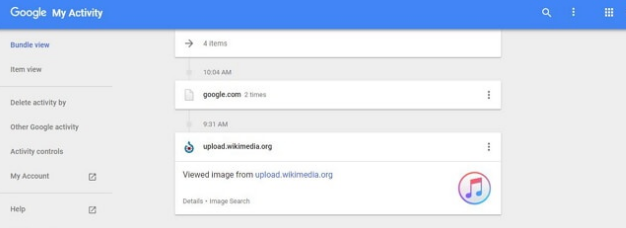
方法 4:使用桌面搜索程序恢复 Chrome 删除的历史记录
桌面搜索程序将帮助用户搜索计算机上的文件。您可以找到一个好的桌面搜索程序并将其安装在您的计算机上。但是您应该下载并安装此桌面搜索程序到另一个硬盘驱动器上,该硬盘驱动器与您丢失数据的硬盘驱动器不同。这样,您可以确保已删除的历史文件不会被新安装覆盖。下载并安装后,您可以使用您记得的关键字搜索相关内容。然后可能会显示已删除的历史文件,您可以将其取回。但是如果你看不到那些相关的文件,你可以转向本文中的其他方法。
方法 5:从 Chrome 备份中查找并取回丢失的 Chrome 书签
默认情况下,谷歌浏览器会备份您的浏览历史记录和书签。如果您想恢复 PC 上已删除的历史记录和书签,您可以尝试从 Chrome 备份中找回它们。重要提示:一旦您删除历史记录和书签并希望在 Chrome 上恢复历史记录,请勿使用(即使关闭或重新打开)Chrome。
第 1 步:转到计算机上的C:\Users(您的计算机)\AppData\Local\Google\Chrome\User Data\Default。
第 2 步:从文件夹中找出 Bookmarks 和 Bookmarks.bak 文件。Bookmarks.bak 是浏览器的最新备份(如图所示)。
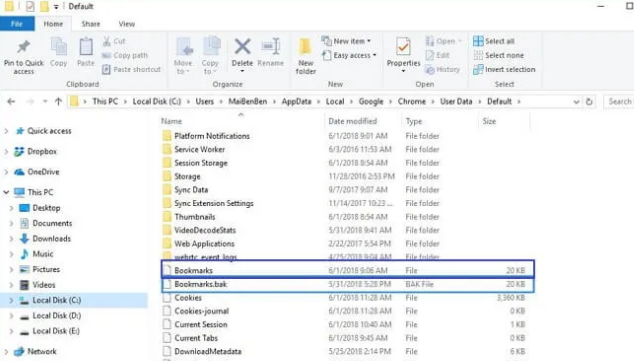
第 3 步:现在关闭您的 Chrome。然后将 Bookmarks 文件重命名为“Bookmarks.1”,将 Bookmarks.bak 重命名为“Bookmarks”。您不必打开这些文件并检查它们,因为没有必要这样做。实际上,您将无法打开这些文件。
第 4 步:启动 Chrome,您将找到已删除的书签。
以上就是【谷歌浏览器历史记录怎么恢复?谷歌浏览器快速恢复历史记录攻略教程】的全部内容啦,希望能够帮助大家解决问题。

 谷歌浏览器安卓版
谷歌浏览器安卓版